Trong bài viết này chúng ta sẽ cùng nhau đi tìm hiểu về thủ thuật hiển thị tốc độ mạng trên thanh trạng thái của Android được nhiều người quan tâm hiện nay để có thể dễ dàng nắm bắt thông tin truy cập mạng Internet trên chiếc điện thoại di động của mình.
- Top ứng dụng hiển thị tốc độ mạng trên thanh trạng thái cho Android
- Kích hoạt tính năng hiển thị tốc độ mạng cho Oppo
- Hiển thị tốc độ mạng trên iPhone
- Tùy chỉnh thông báo trạng thái trên Xiaomi Mi 5
- Cách kiếm tra tốc độ WiFi trên Android 8.1 Oreo xem nhanh hay chậm
Trước đó 9Mobi.vn đã đề cập tới các bạn về bản cập nhật Android 8.1 cho phép người dùng xem tốc độ mạng Wifi. Tuy nhiên không phải người dùng Android nào cũng có thể thực hiện nâng cấp cập nhật Android 8.1 để thực hiện sử dụng tính năng này. Vì vậy bài viết dưới đây sẽ giúp bạn có thể thực hiện hiển thị tốc độ mạng trên Android mà không cần phải là Android 8.1.

Hướng dẫn hiển thị tốc độ mạng trên Android
Để có thể thực hiện cách bật, hiển thị tốc độ mạng trên điện thoại Android các bạn cần:
- Tải và cài đặt ứng dụng Internet Speed Meter Lite cho Android: Download Internet Speed Meter Lite cho Android .
* Cách hiển thị tốc độ mạng trên thanh trạng thái Android
Bước 1 : Các bạn khởi động ứng dụng Internet Speed Meter Lite cho Android đã được tải và cài đặt ở trên.
Bước 2 : Tại giao diện ứng dụng này để có thể hiển thị tốc độ mạng trên Android, các bạn cần phải ấn chọn biểu tượng 3 dấu chấm ở góc tay phải màn hình như hình dưới.
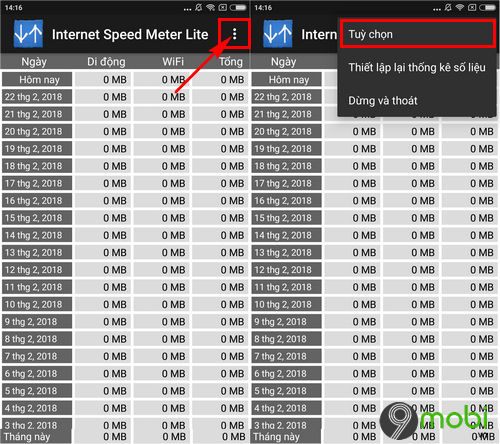
Tiếp đến một biểu mẫu sẽ xuất hiện để người dùng lựa chọn, các bạn cần phải ấn chọn mục Tuỳ chọn .
Bước 3 : Sau đó chúng ta sẽ cần tìm kiếm và ấn chọn mục Hiển thị tốc độ tải lên/tải xuống tại menu các tuỳ chọn.

Và như vậy chúng ta đã thành công kích hoạt hiển thị tốc độ mạng trên Android rồi đấy.
Bước 4 : Từ giờ mỗi khi bạn muốn kiểm tra tốc độ mạng trên thiết bị của mình, các bạn chỉ việc vuốt màn hình từ trên xuống dưới chúng ta sẽ thấy về biểu mẫu hiển thị tốc độ mạng trên thanh trạng thái của Android như hình dưới.
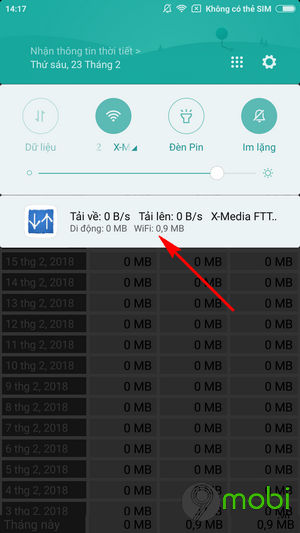
Khi bạn muốn thực hiện tắt hiển thị tốc độ mạng trên Android với ứng dụng Internet Speed Meter Lite cho Android các bạn chỉ việc tắt kích hoạt tính năng Hiển thị tốc độ tải lên/tải xuống ở trên là được.
Và như vậy chúng ta đã vừa cùng nhau đi tìm hiểu về các bước thực hiện cách hiển thị tốc độ mạng trên thanh trạng thái của Android được nhiều người thắc mắc và tìm kiếm hiện nay, hy vọng các bạn cũng đã thực hiện thành công điều này trên thiết bị Android của mình rồi.
https://9mobi.vn/cach-hien-thi-toc-do-mang-tren-thanh-trang-thai-cua-android-22439n.aspx
Ngoài ra các bạn cũng có thể tham khảo cách kiểm tra tốc độ mạng Viettel, Vina, Mobifone đã được 9Mobi.vn hướng dẫn qua bài viết cách test, kiểm tra tốc độ mạng Viettel, Vina, Mobi để giúp bạn nắm bắt được tốc độ truy cập mạng Internet khi sử dụng các gói cước dữ liệu di động đang phổ biến hiện nay.